window10截屏怎么操作 windows10如何截屏
在我们使用windows10操作系统的时候,我们小伙伴在浏览网页或者看一些视频的时候,难免会遇到一些精美的画面想要截屏下来,但是却不知道怎么操作,对此我们应该怎么解决,接下来小编就带着大家一起来看看window10截屏怎么操作,快来一起看看吧,希望可以帮助到你。
具体方法:
1.PrtSc键截图,几乎每台电脑的键盘都有这个键,一般这个键位于键盘功能区,有些键盘上写的是Print Screen、有些是PrtScn。当我们按下PrtSc键时,会将当前屏幕所能看到的内容保存到剪贴板中,那么要如何查看截屏的内容呢?既然内容是在剪贴板中,那么只需要在适当的地方粘贴便可以插入刚才截的屏幕内容,如:打开word文档后,按粘贴按钮或(Ctrl+V),便可将刚才截的屏幕作为图片插入到文档中。
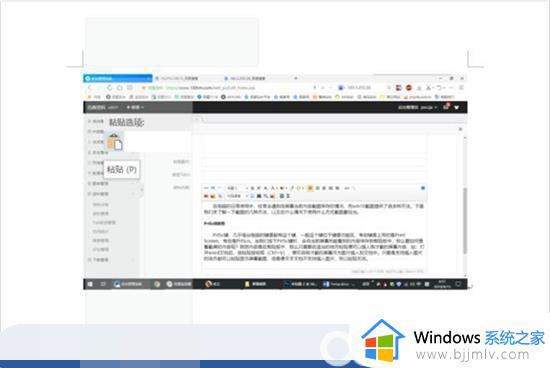
2.ALT+PrtSc键截图活动窗口,如果我们按ALT键+PrtSc组合键,则是截图活动窗口,而不是整个屏幕。
3.WIN键+PrtSc键直接将屏幕截图并保存为文件,名称为“屏幕截图(10).png”,括号中的数字会自动增长,每按一次WIN+Prtsc组合键保存一张图。
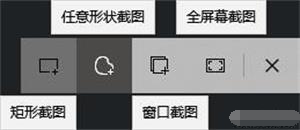
4.使用屏幕截图工具截图,通知屏幕中的“屏幕截图”工具按钮截图。
5.使用Xbox Game Bar截图,如果使用win+alt+prtsc三键组合截图,则是将活动窗口截图并保存到【视频】【捕获】里面。
以上全部内容就是小编带给大家的window10截屏操作方法详细内容分享啦,遇到上述问题的小伙伴就快点跟着小编进行操作,希望对你有帮助。
window10截屏怎么操作 windows10如何截屏相关教程
- window10如何截屏 电脑windows10怎么截屏
- win10 滚动截屏怎么操作 win10如何滚动截屏
- win10滚动截屏长图怎么操作 win10如何滚动截屏长图
- window10截屏快捷方式教程 window10截屏快捷键怎么用
- windows10截屏后不显示截图怎么办?windows10系统下找不到截屏后的图片如何解决
- windows10长截图怎么弄的 windows10系统如何截长屏
- 电脑上如何截图截屏win10 win10电脑怎么截屏截图
- 电脑截屏怎么截图win10 win10电脑如何截屏截图
- window10怎么截图长图 window10如何长截图截图
- windows10截屏保存在哪里 windows10自带截屏保存位置
- win10如何看是否激活成功?怎么看win10是否激活状态
- win10怎么调语言设置 win10语言设置教程
- win10如何开启数据执行保护模式 win10怎么打开数据执行保护功能
- windows10怎么改文件属性 win10如何修改文件属性
- win10网络适配器驱动未检测到怎么办 win10未检测网络适配器的驱动程序处理方法
- win10的快速启动关闭设置方法 win10系统的快速启动怎么关闭
win10系统教程推荐
- 1 windows10怎么改名字 如何更改Windows10用户名
- 2 win10如何扩大c盘容量 win10怎么扩大c盘空间
- 3 windows10怎么改壁纸 更改win10桌面背景的步骤
- 4 win10显示扬声器未接入设备怎么办 win10电脑显示扬声器未接入处理方法
- 5 win10新建文件夹不见了怎么办 win10系统新建文件夹没有处理方法
- 6 windows10怎么不让电脑锁屏 win10系统如何彻底关掉自动锁屏
- 7 win10无线投屏搜索不到电视怎么办 win10无线投屏搜索不到电视如何处理
- 8 win10怎么备份磁盘的所有东西?win10如何备份磁盘文件数据
- 9 win10怎么把麦克风声音调大 win10如何把麦克风音量调大
- 10 win10看硬盘信息怎么查询 win10在哪里看硬盘信息
win10系统推荐